- Unity 사용자 매뉴얼 2021.2
- 그래픽스
- 환경 생성
- 터레인
- 터레인 생성 및 편집
터레인 생성 및 편집
씬에 터레인 게임 오브젝트를 추가하려면 메뉴에서 GameObject > 3D Object > Terrain 을 선택해야 합니다. 이에 해당하는 터레인 에셋이 프로젝트 뷰에도 추가됩니다. 이렇게 하면 초기 랜드스케이프는 크고 평평한 면입니다. 터레인의 인스펙터 창에 디테일 랜드스케이프 특징을 생성할 수 있는 여러 툴이 있습니다.
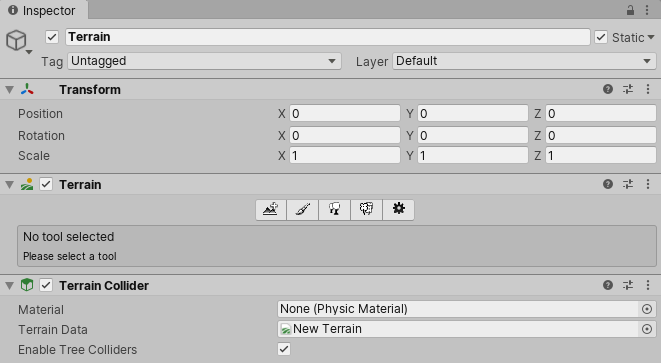
인스펙터의 터레인 편집 툴
이 툴바는 터레인 조정을 위한 다섯 가지 옵션을 제공합니다.
- 인접 터레인 타일을 만듭니다.
- 터레인을 만들고 페인팅합니다.
- 나무를 추가합니다.
- 풀, 꽃, 돌 등의 디테일 요소를 추가합니다.
- 선택한 터레인에 대한 일반 설정을 변경합니다.
이러한 각 아이콘에 관한 자세한 내용은 이웃 터레인 만들기, 터레인 툴, 나무, 풀 및 기타 디테일 및 터레인 설정을 참조하십시오.
페인트브러시 아이콘을 선택하여 터레인을 수정할 수 있는 페인팅 툴에 액세스할 수 있습니다. 커서를 사용하여 터레인의 높이를 만들거나 텍스처를 터레인에 페인팅하십시오. 여러 빌트인 브러시 모양 중에서 선택하거나, 텍스처를 사용하여 고유한 브러시를 정의할 수 있습니다. 또한 브러시의 크기와 불투명도(적용되는 효과의 강도)를 변경할 수도 있습니다. 프로퍼티를 정의하고 나면 커서가 선택한 브러시의 모양으로 변합니다. 터레인을 클릭하거나 드래그하여 다양한 모양과 텍스처를 생성하십시오.
브러시를 사용하여 터레인에 페인팅하는 방식처럼 텍스처, 나무 및 디테일 요소(예: 풀, 꽃, 돌)를 추가할 수 있습니다. 또한 추가로 연결된 터레인 타일을 만들고, 전체 타일의 높이를 변경하고, 복잡한 효과를 가진 커스텀 브러시를 만들 수도 있습니다.
터레인 키보드 단축키
터레인 인스펙터에는 다음의 키보드 단축키가 기본적으로 활성화되어 있습니다.
| 키 | 기능 |
|---|---|
| 쉼표( , )와 마침표( . ) | 이용 가능한 브러시를 순서대로 순환합니다. |
| Shift-쉼표( < )와 Shift-마침표( > ) | 트리, 텍스처 및 디테일 요소에 대해 이용 가능한 오브젝트를 순서대로 순환합니다. |
| 열린 대괄호( [ )와 닫힌 대괄호( ] ) | 브러시 크기가 감소하고 증가합니다. |
| 빼기( - )와 같음( = ) | 브러시 불투명도가 감소하고 증가합니다. |
고유한 커스텀 단축키를 설정하려면 단축키 관리자 를 사용하십시오.
- Windows 및 Linux에서 Edit > Shortcuts 를 선택합니다.
- macOS에서 Unity > Shortcuts 를 선택합니다.
Category 에서 Terrain 을 선택하면 터레인 관련 단축키 할당이 표시됩니다. 단축키 설정 및 수정에 관한 자세한 내용은 단축키 관리자 페이지를 참조하십시오.

또한 표준 F 키 입력은 터레인에서 약간 다르게 동작합니다. 터레인은 대개 매우 거대하기 때문에 F 키를 누르면 씬 뷰가 커서가 위치한 영역에 초점을 맞춥니다. 이렇게 하면 매우 빠르고 직관적인 방식으로 편집할 터레인 영역으로 즉시 이동할 수 있습니다. 커서가 터레인 타일 위에 없을 때 F 키를 누르면 표준 프레이밍 동작을 사용합니다. 즉 씬 뷰 위에 커서를 올려두면 전체 게임 오브젝트 주변의 선택 항목을 프레이밍합니다.
추가 리소스
2019–04–17 페이지 수정됨
새로운 UI에 맞게 콘텐츠를 업데이트하고 키보드 단축키에 관한 정보를 추가함